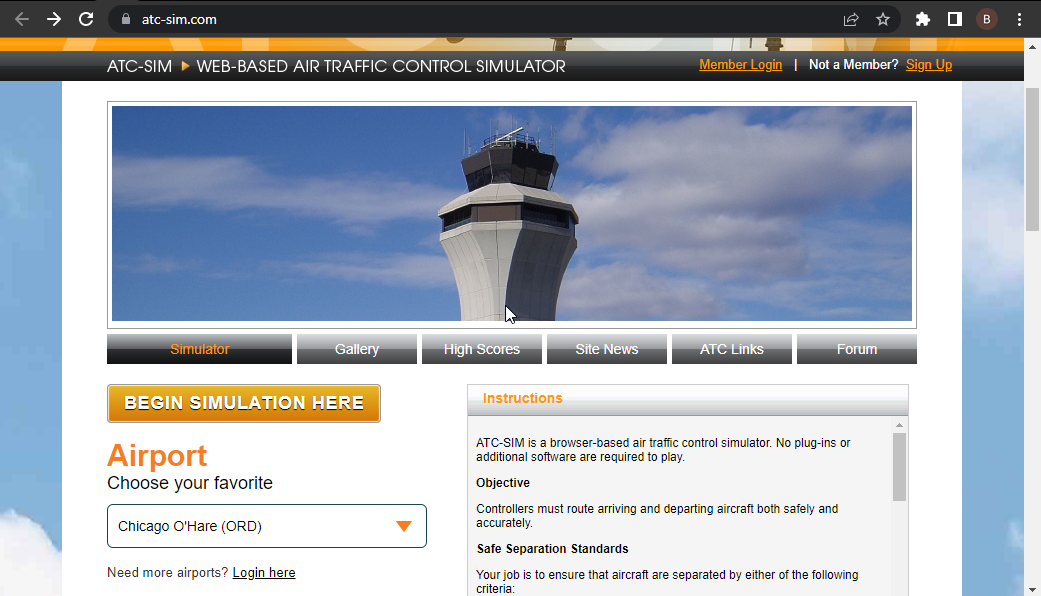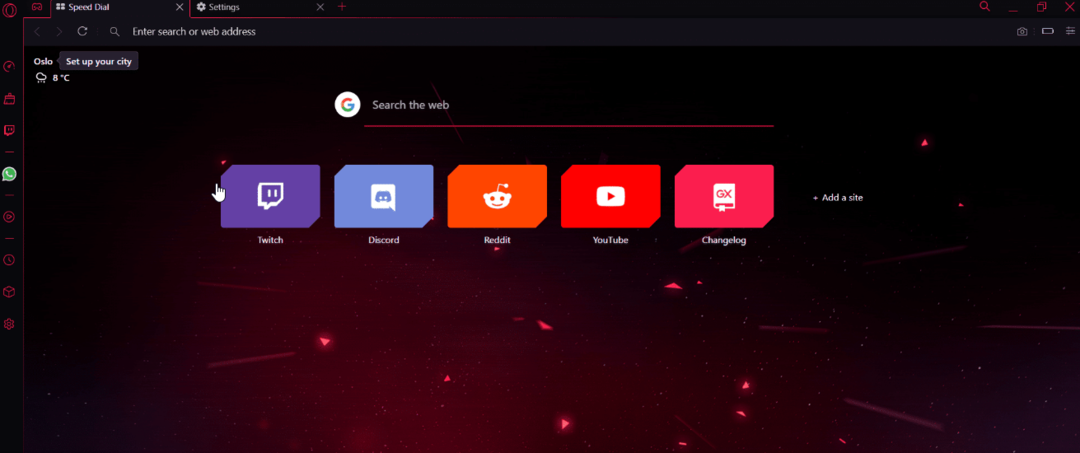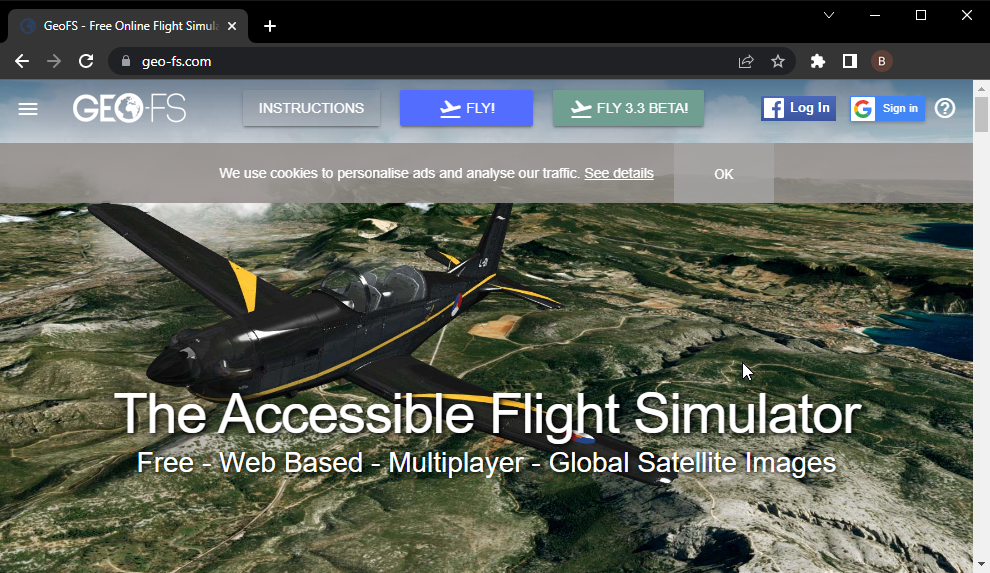- ブラウザまたはネットワークに問題があるため、Xboxクラウドゲームがブラウザで機能しない場合があります。
- この問題は、モデムまたはルーターを工場出荷時のデフォルト状態にリセットすることで解決できます。
- この問題は、強力で信頼性の高いVPNサービスを使用して修正することもできます。
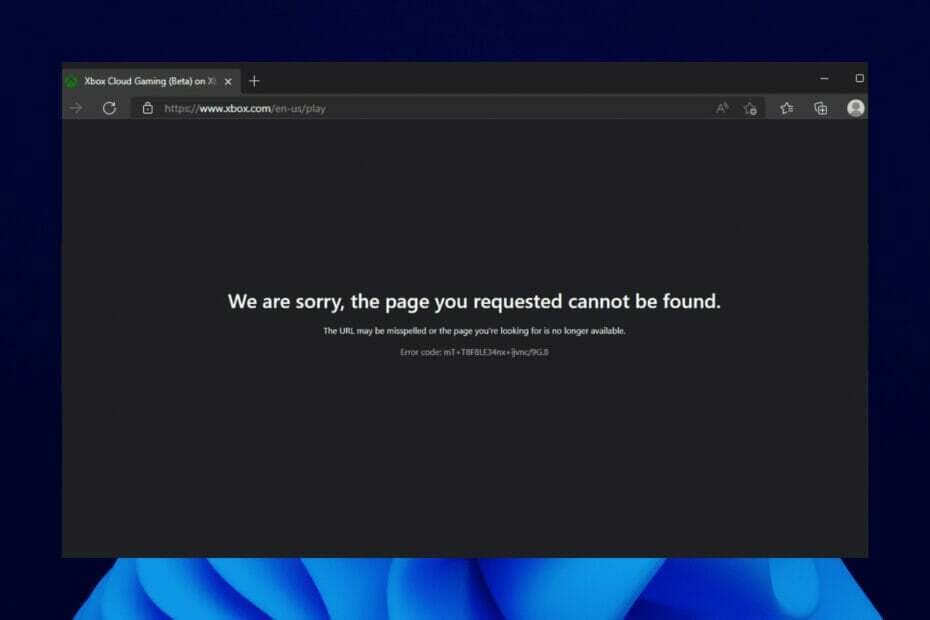
- ホットタブキラーを備えたCPU、RAM、ネットワークリミッター
- Twitch、Discord、Instagram、Twitter、Messengerと直接統合
- 内蔵のサウンドコントロールとカスタムミュージック
- RazerChromaによるカスタムカラーテーマと強制的な暗いページ
- 無料のVPNと広告ブロッカー
- OperaGXをダウンロードする
MicrosoftのXboxクラウドゲームにより、ゲーマーはお気に入りのゲームを簡単にプレイできるようになりましたが、多くの人がXboxクラウドゲームブラウザが機能していないと報告しています。
これにより、ブラウザでのゲームに伴う楽しさと使いやすさが失われました。これは、この機能を完全に使用できないためです。
幸いなことに、他のXboxの問題で行ったように このゲームでは、オンラインである必要があります、この問題の簡単で実用的な解決策も集めました。
Xboxクラウドゲームがブラウザで機能しない原因は何ですか?
Xboxクラウドゲームがブラウザーで機能しない理由は、近い円の中にあります。 ブラウザ自体またはネットワーク接続に問題がある場合があります。
以下は、よく知られている原因のいくつかのリストです。
- 障害のあるブラウザデータの蓄積。
- 不安定なネットワーク。
- ブラウザにバグが存在する。
- Xboxクラウドゲームへのロケーションベースの制限付きアクセス。
Xboxクラウドゲームでサポートされているブラウザは何ですか?
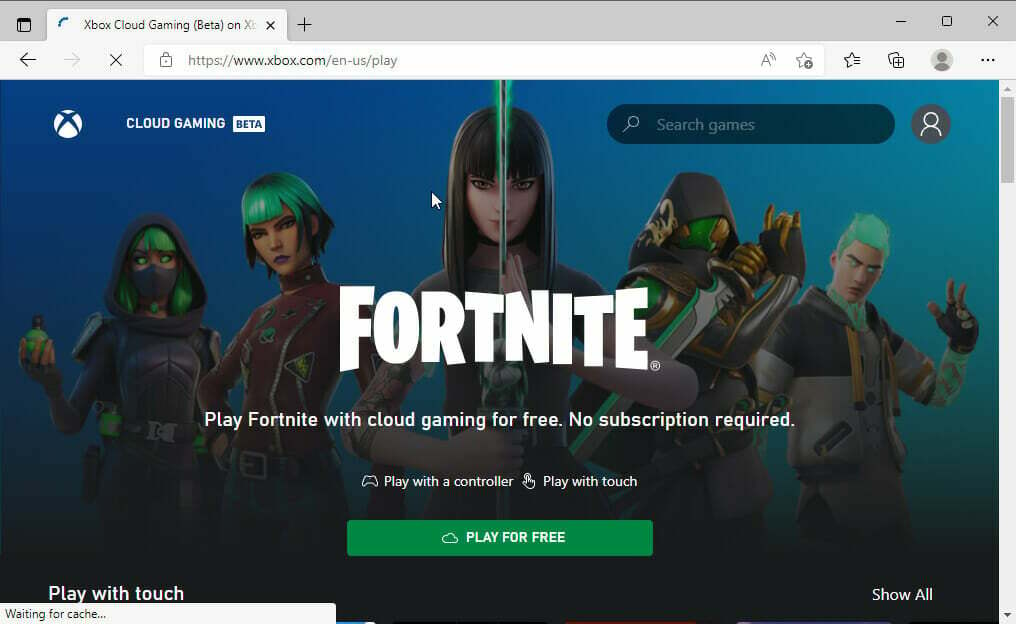
Xboxクラウドゲームでサポートされているブラウザはほんの一握りです。 これらのブラウザは人気がありますが、近い将来、より多くのオプションを利用できるようになることを願っています。
以下は、サポートされているブラウザのリストです。
- MicrosoftEdge-Windows10バージョン20H2以降でのみサポートされます。
- Google Chrome –Windows10バージョン20H2以降のみ。
- Safari –iOS14.4以降およびiPadOS14.4以降のみ。
Xboxクラウドゲームがブラウザで機能しないのを修正するにはどうすればよいですか?
1. ブラウザのキャッシュをクリアする
- クリック メニューボタン (3つの水平ドット)右上隅にあります。
- を選択 設定 オプション。
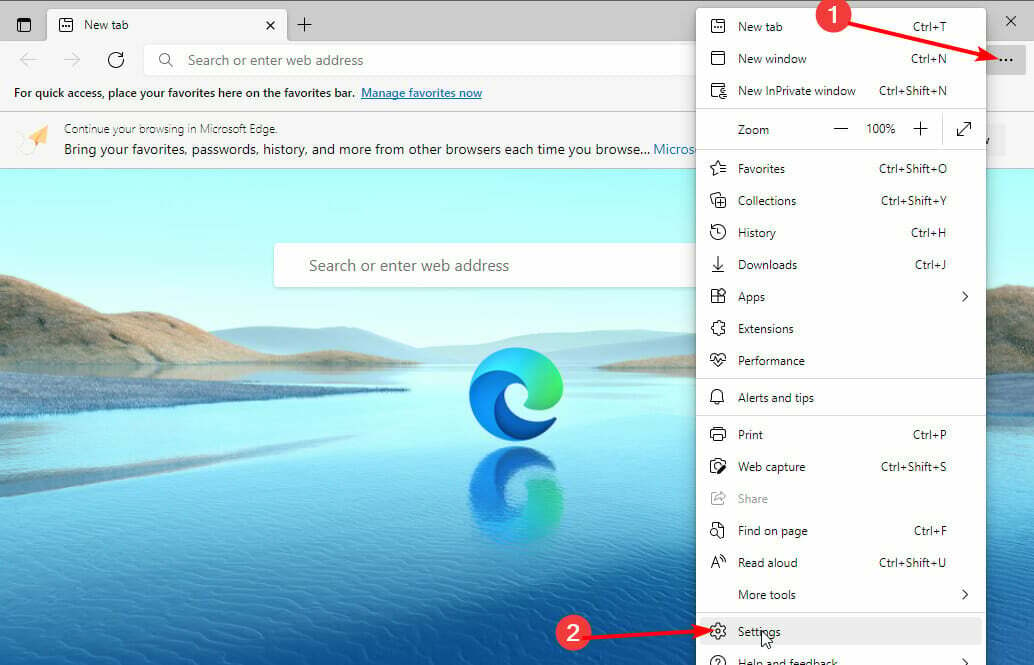
- 選ぶ プライバシー、検索、およびサービス 左ペインにあります。
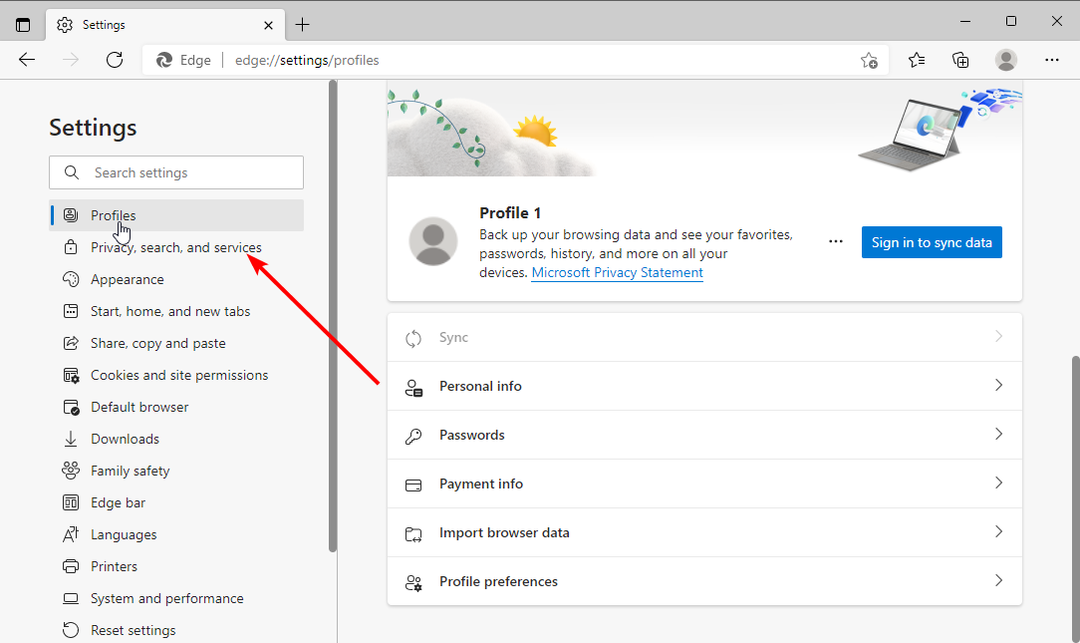
- クリック クリアするものを選択してください 下のボタン 閲覧履歴データの消去 セクション。
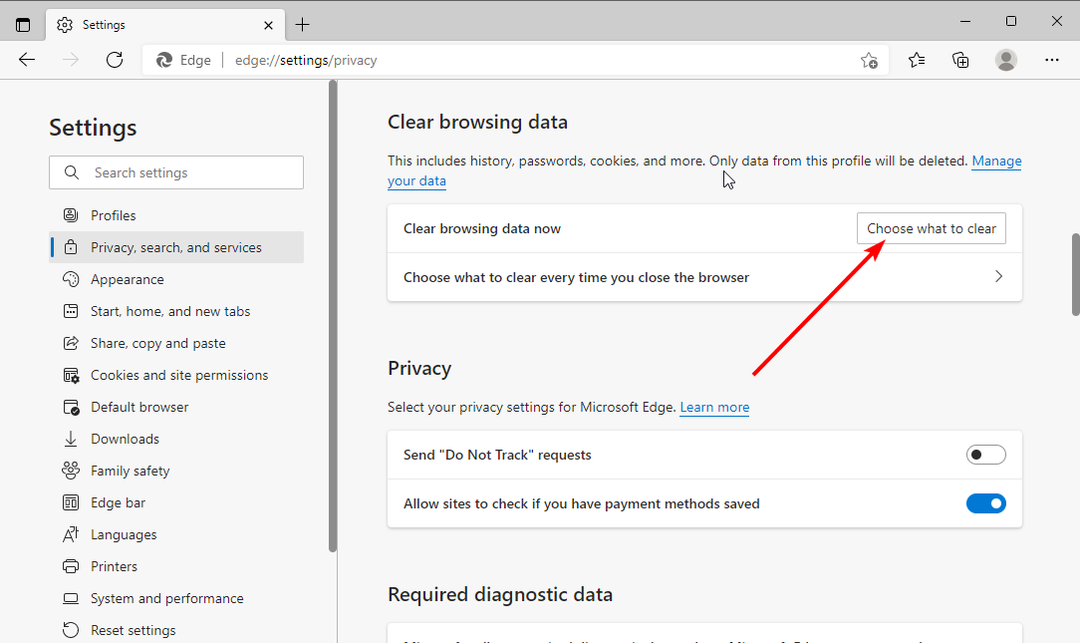
- チェックボックスをオンにします キャッシュされた画像とファイル.
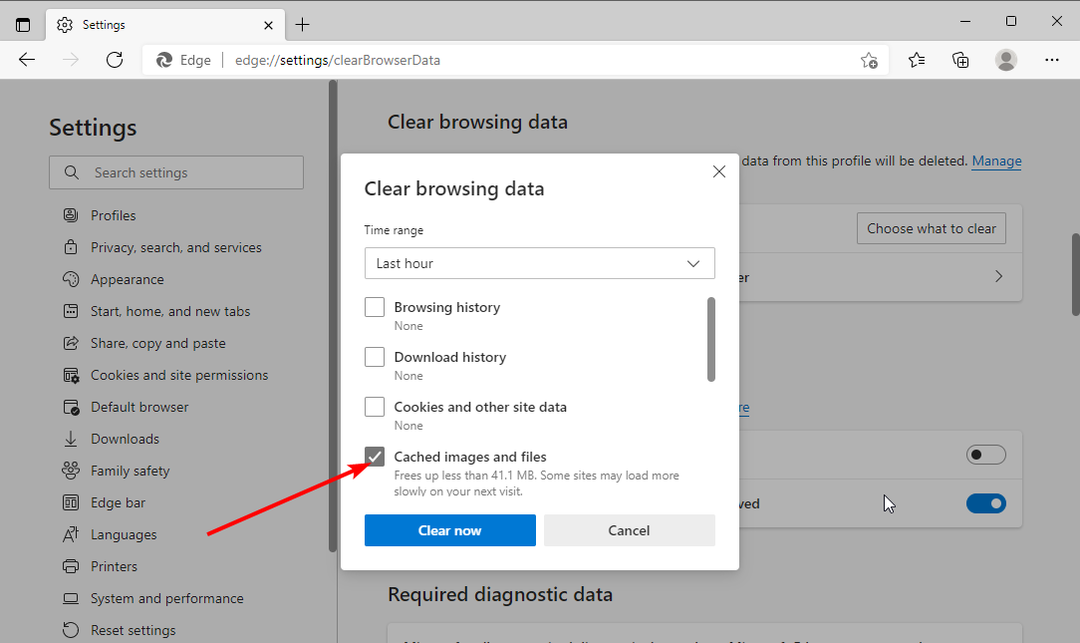
- 次に、下のドロップダウンをクリックします 時間範囲 を選択します いつも。
- 最後に、をクリックします 今すぐクリア ボタン。
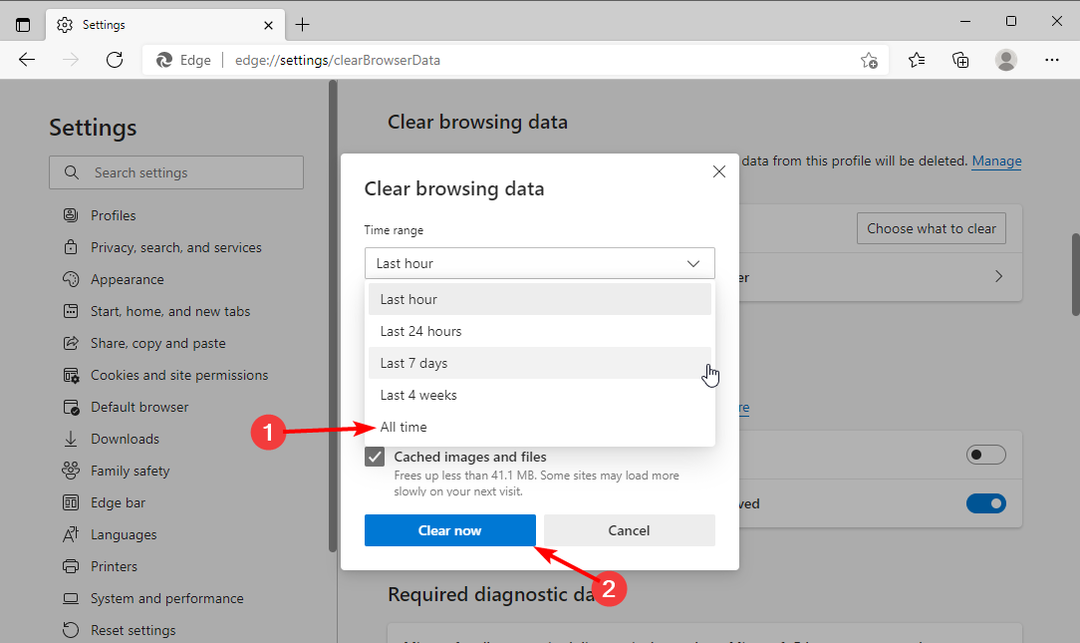
キャッシュはブラウジングを改善するのに役立ちますが、キャッシュが破損している場合のさまざまな問題のよく知られた原因です。 また、一部のユーザーは、Xboxクラウドゲームがブラウザーで機能しない理由を特定しています。
キャッシュをクリアして変更を有効にした後、必ずブラウザを再起動してください。
2. 別のブラウザを試す
前述のように、Xboxクラウドゲームですべてのブラウザーがサポートされているわけではありません。 したがって、ゲームのプレイに問題がある場合は、ブラウザが最初にゲームをプレイできるかどうかを確認する必要があります。
お使いのブラウザがサポートされていない場合は、Xboxクラウドゲームを使用できるようにブラウザを変更する必要があります。 また、サポートされているブラウザを使用していて、クラウドゲームセッションを開始できなかった場合は、別のブラウザに切り替えることができます。
これは、その時点でその特定のブラウザに問題がある可能性があるためです。
サポートされていないブラウザについて言えば、OperaGXには例外があります。 ゲーマー向けに特別に設計されたこのブラウザーを使用すると、公式にサポートされていなくてもXboxクラウドゲームを使用できます。
それはあなたのゲームを新しいレベルに引き上げるユニークで洗練されたインターフェースを提供します。 CPU、RAM、およびネットワークもあり、リソースの使用を制御して最大のゲーム体験を実現します。 最新のすべてのブラウザ機能にその効率を追加してください。試してみる価値があるかもしれません。
⇒ OperaGXを入手する
3. モデム/ルーターをデフォルトにリセット
- モデムに接続されているPCでブラウザを開きます。
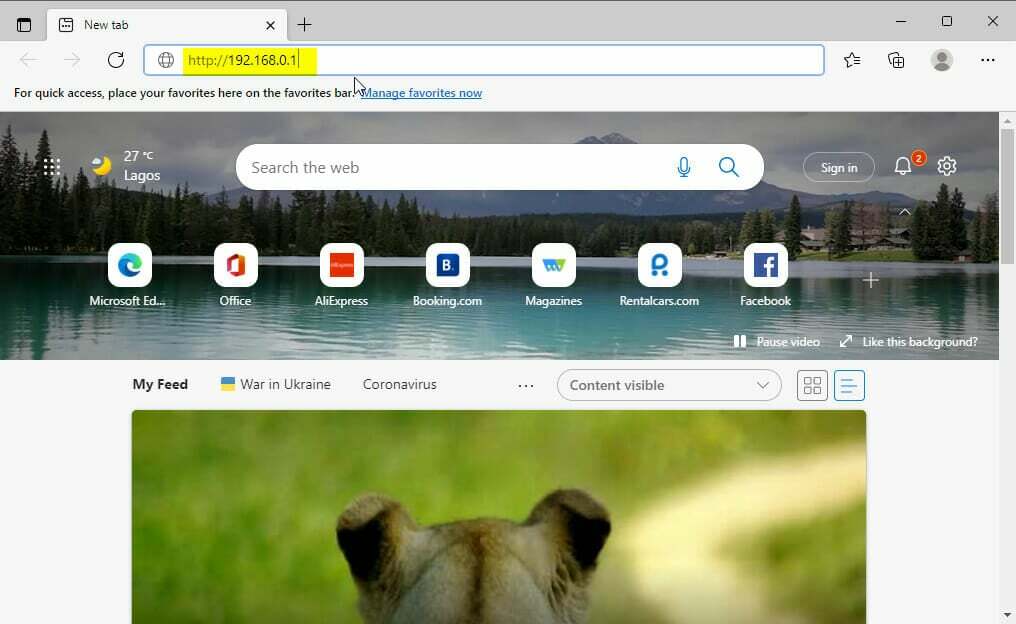
- 以下のアドレスをアドレスバーにコピーします。
http://192.168.0.1 - モデムまたはルーターのユーザー名とパスワードを入力し、[ 申し込み ログインするボタン。
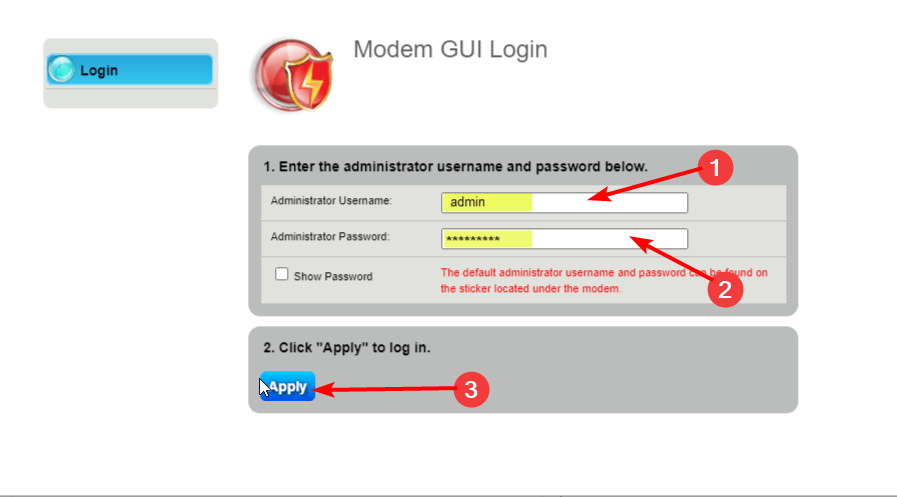
- を選択してください ユーティリティ 表示されたメニューから。
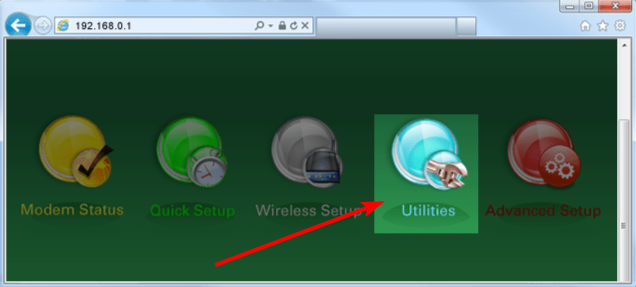
- を選択 デフォルトにリセット 左ペインからのオプション。
- 最後に、をクリックします 戻す の前のボタン モデムを工場出荷時のデフォルト状態に復元します。
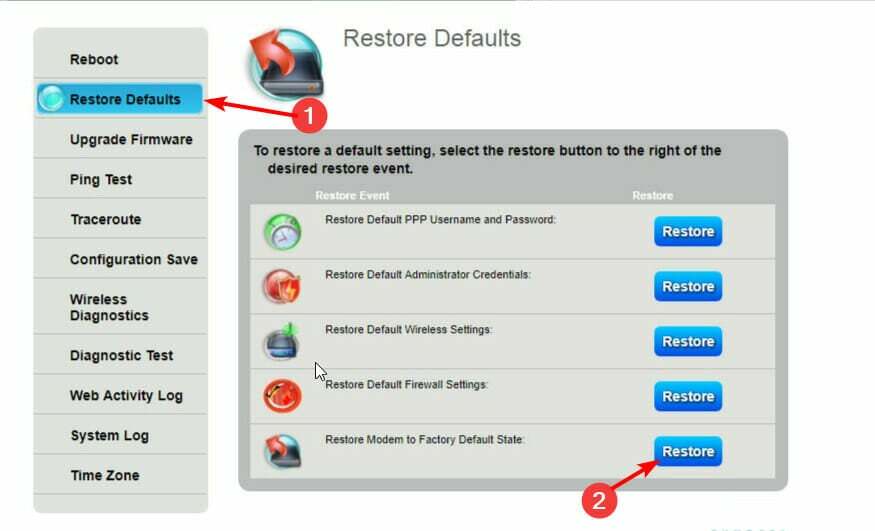
専門家のヒント: 一部のPCの問題は、特にリポジトリの破損やWindowsファイルの欠落に関しては対処が困難です。 エラーの修正に問題がある場合は、システムが部分的に壊れている可能性があります。 マシンをスキャンして障害を特定するツールであるRestoroをインストールすることをお勧めします。
ここをクリック ダウンロードして修復を開始します。
モデムのデフォルトのユーザー名は 管理者、 デフォルトのパスワードは パスワード. ただし、値を変更して思い出せない場合は、 リセットボタン 工場出荷時の設定を復元するには、モデムの背面にあります。
復元後は、購入時と同じようにモデムを構成する必要があります。
- 修正:XboxCloudゲーミングコントローラーが機能しない[5つの簡単な方法]
- 高速で信頼性の高いクラウドゲームに最適な5つのブラウザ
- Steamチャットが画像のアップロードと送信に失敗しました:それを修正する8つの方法
- 2022年のChromebookに最適な4つのポータブルブラウザ
4. VPNを使用する
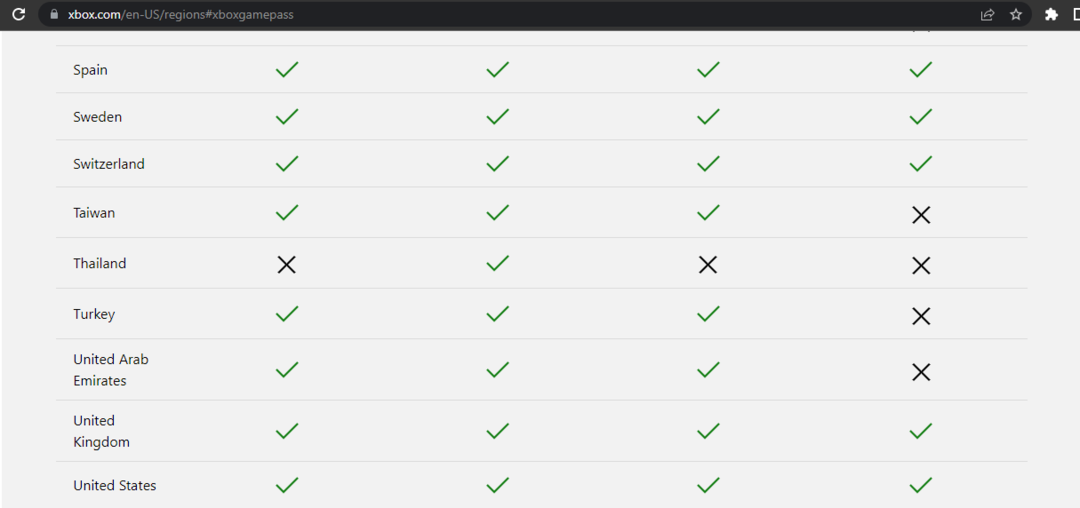
Xboxクラウドゲームは一部の地域ではサポートされていません。 そのような場所に拠点を置いている場合は、VPNを使用して米国や英国などの人気のある地域に場所を切り替える必要がある場合があります。
そして、これでプライベートインターネットアクセス(PIA)より優れたVPNサービスはありません。 これは、場所が制限されたコンテンツに気付かれることなくアクセスできる世界クラスの仮想ネットワークプロバイダーです。
興味深いことに、それは超高速の接続速度を提供するため、全会一致が制限されているだけではありません。 これはすべて、世界78か国にある次世代サーバーのおかげです。
さらに、パッケージごとに2〜3台のデバイスしか許可しない他のVPNサービスとは異なり、PIAでは一度に10台のデバイスを接続できます。 リアルタイムのマルウェア保護と高速でカスタマイズ可能なスキャン機能を追加すれば、オンラインでセキュリティを超えるものは何もないことがわかります。
⇒ プライベートインターネットアクセスを取得する
XboxクラウドゲームはChromeで動作しますか?
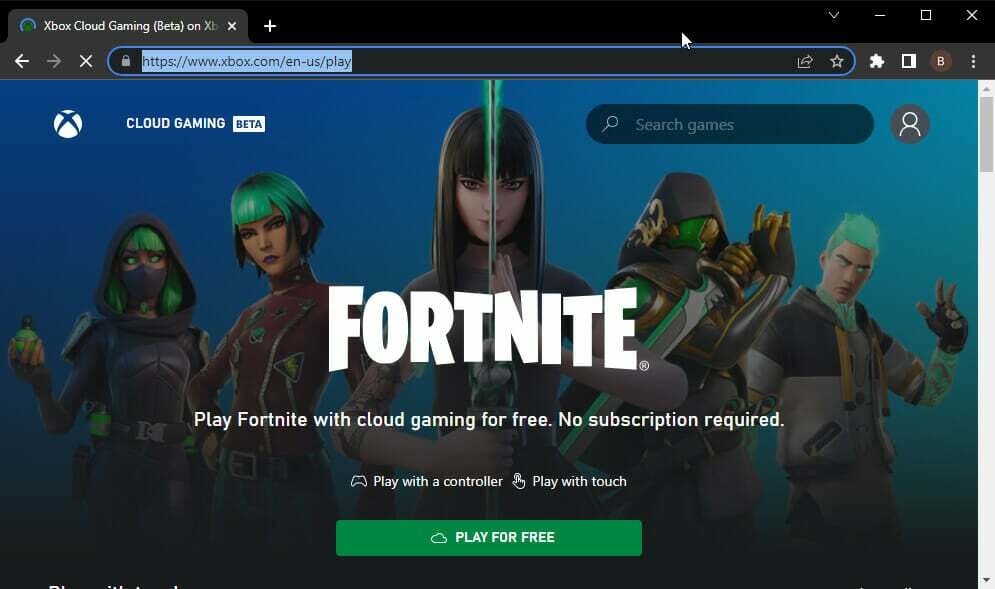
Xboxクラウドゲームは、WindowsPCのChromeでうまく機能します。 また、Chromeはクラウドゲームのトップブラウザの1つであるため、通常、エクスペリエンスは素晴らしいものです。
ただし、Xboxクラウドゲームに最適なブラウザーはMicrosoftEdgeです。 これは、Xboxとブラウザーの間の印象的なパートナーシップによるものです。
これにより、Clarity Boostなどの最適化機能が作成され、ユーザーのビデオストリームの視覚的品質が大幅に向上しました。
XboxクラウドゲームはiPadで動作しますか?
iPadは、Xboxクラウドゲームに使用できるデバイスの1つです。 ただし、iPad OS 14.4以降を使用するには、デバイスでiPadOS14.4以降を実行している必要があります。
また、iPadでXboxクラウドゲームをプレイするために使用できるブラウザはSafariだけであることに注意してください。 他のブラウザを使おうとすると、無駄な努力になります。
Xboxクラウドゲームがブラウザの問題で機能しないための4つの効果的な修正があります。 これらのソリューションはシンプルであり、手順に注意深く従えば簡単に実装できます。
あなたは探していますか XboxOneに最適なブラウザ 代わりは? 信頼できるピックについては、ガイドをご覧ください。
以下のコメントセクションで、ブラウザでゲームを楽しむのに役立つ修正をお知らせください。
 まだ問題がありますか?このツールでそれらを修正します:
まだ問題がありますか?このツールでそれらを修正します:
- このPC修復ツールをダウンロードする TrustPilot.comで素晴らしいと評価されました (ダウンロードはこのページから始まります)。
- クリック スキャン開始 PCの問題を引き起こしている可能性のあるWindowsの問題を見つけるため。
- クリック 全て直す 特許技術の問題を修正する (読者限定割引)。
Restoroはによってダウンロードされました 0 今月の読者。